Nel corso degli anni, la memoria interna dello smartphone è diventata più veloce, grazie ai progressi dell’Universal Flash Storage (UFS). In genere, i produttori di telefoni menzionano la versione di archiviazione UFS sulla pagina del prodotto del rispettivo telefono. OnePlus ha ingannato i clienti riguardo al suo modello di fascia alta con spazio di archiviazione UFS 4.0, solo per rivelare che si trattava di UFS 3.1. Ciò ha scoraggiato gli acquirenti ben informati sulle differenze tra le due versioni.
Quindi, perché il tipo di archiviazione e le velocità sono importanti? L’archiviazione più veloce fa un’enorme differenza nelle prestazioni del telefono. Vediamo come verificare il tipo di archiviazione del tuo telefono Android.
Diversi tipi di archiviazione sui telefoni Android
Nel corso degli anni, i produttori di telefoni sono passati da eMMC (Embedded MultiMediaCard) a UFS (Universal Flash Storage) per introdurre telefoni con dimensioni di archiviazione più veloci e più grandi. Sebbene le velocità di lettura siano più importanti durante la navigazione di contenuti multimediali sul telefono, anche le velocità di scrittura sono migliorate per registrare immagini, video e altri contenuti multimediali di migliore qualità.
Ecco una rapida panoramica dei tipi di archiviazione più comuni utilizzati negli smartphone e delle relative velocità di lettura e scrittura sequenziali:
| Tipo di archiviazione | Anno | Velocità di lettura sequenziale | Velocità di scrittura sequenziale | Appunti |
|---|---|---|---|---|
| eMMC 4.5 | 2011 | Fino a 140MB/sec | Fino a 50MB/sec | Telefoni economici molto vecchi, la maggior parte è fuori produzione |
| eMMC 5.0 | 2013 | Fino a 250MB/sec | Fino a 90 MB/sec | Miglioramenti rispetto ai vecchi eMMC, ai budget più vecchi e ad alcuni telefoni di fascia media |
| eMMC 5.1 | 2015 | Fino a 250MB/sec | Fino a 125MB/sec | Comune nei telefoni economici (2015-2018) |
| UFS 2.0 | 2013 | Fino a 350 MB/s (128 GB) Fino a 850 MB/s (256 GB) | Fino a 150 MB/s (128 GB) Fino a 260 MB/s (256 GB) | Adozione anticipata di UFS in alcuni telefoni di fascia alta |
| UFS2.1 | 2016 | Fino a 850 MB/sec | Fino a 260MB/sec | Telefoni di fascia media e alta (dal 2017 in poi) |
| UFS 3.0 | 2018 | Fino a 2100 MB/sec | Fino a 410 MB/sec | Telefoni di fascia alta (dal 2019 in poi), alcuni di fascia media più recenti |
| UFS3.1 | 2020 | Fino a 2100 MB/sec | Fino a 1200MB/sec | Ammiraglie e molti telefoni di fascia media (dal 2020 in poi) |
| UFS4.0 | 2022 | Fino a 4200 MB/sec | Fino a 2800 MB/sec | Standard più recente con significativi aumenti di velocità, ultimi telefoni di punta (dal 2023 in poi) |
In genere, l’anno di rilascio del tuo telefono potrebbe darti un’idea chiara del tipo di archiviazione UFS o eMMC. Tuttavia, è una buona pratica controllare l’esatto tipo di spazio di archiviazione sul tuo telefono, a meno che tu non voglia essere sorpreso come abbiamo fatto con OnePlus 12R.
Come verificare il tipo di archiviazione su Android (UFS o eMMC)
In base alla data di rilascio del tuo telefono Android, è probabile che disponga di spazio di archiviazione UFS o eMMC. Per verificare l’esatto tipo di archiviazione, scarica l’app DevCheck (è gratuita, affidabile e facile da usare) da Google Play Store.
Apri l’app DevCheck e vai alla scheda Hardware . Scorri verso il basso fino a Archiviazione e controlla il tipo.
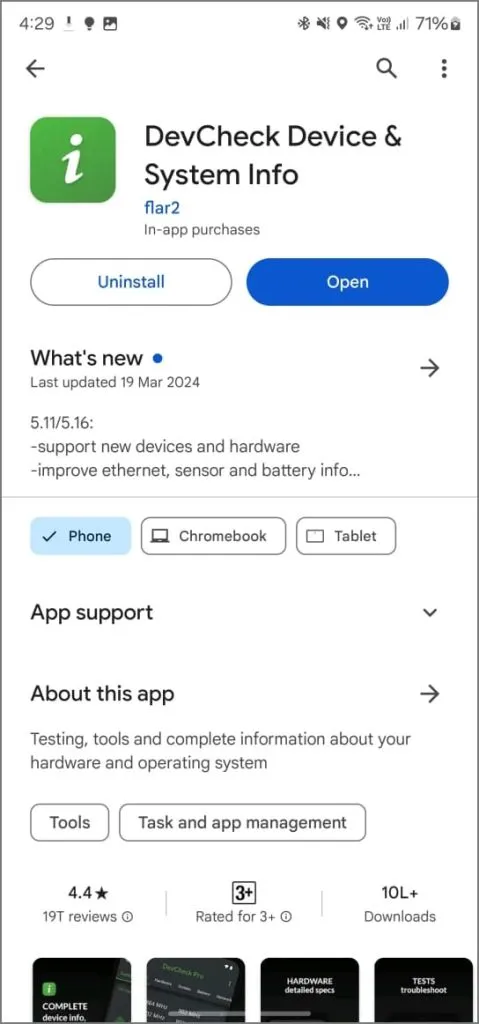
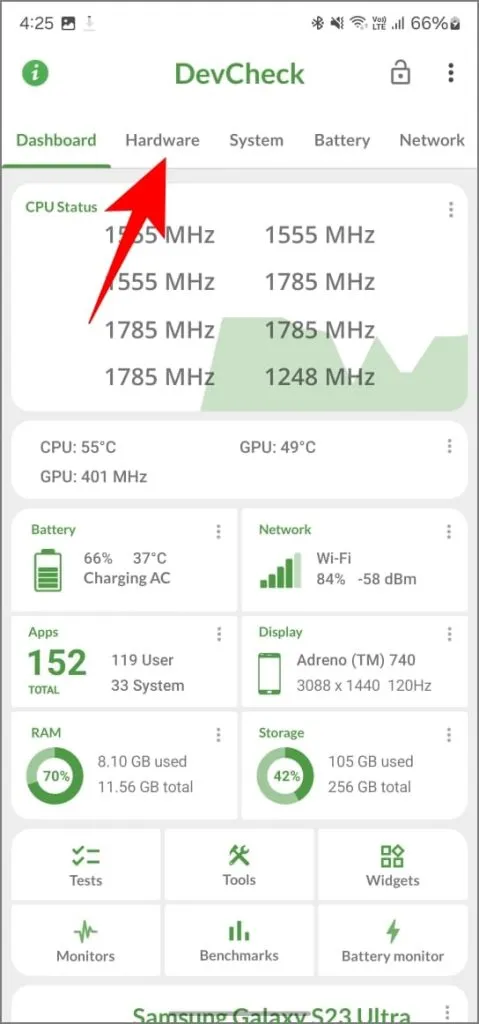
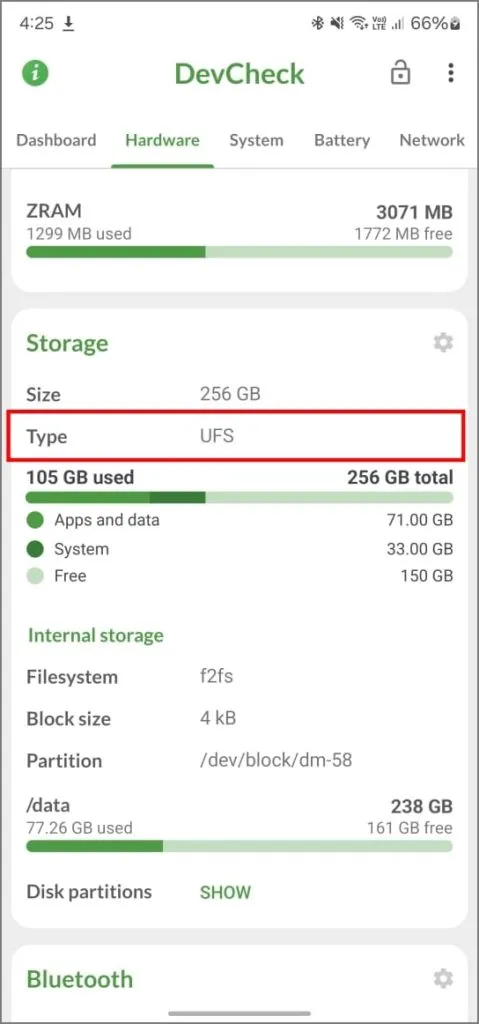
Nel mio caso, il Galaxy S23 Ultra mostra “UFS”, che è corretto. Sfortunatamente, l’app non può ancora mostrare la versione UFS specifica. Non siamo riusciti a trovare nemmeno altre app che mostrino l’esatta versione UFS.
Tuttavia, puoi comunque determinare la versione in un secondo momento controllandone la velocità con l’app di benchmarking AnTuTu. Fortunatamente, l’app AnTuTu Benchmarking ti aiuta anche a capire la velocità di archiviazione del tuo telefono Android.
Come controllare la velocità di archiviazione su Android (lettura/scrittura)
Oltre a confrontare le prestazioni del tuo telefono, l’app AnTuTu ti consente di testare le velocità di archiviazione. In base ai risultati del test, stima anche la versione del tipo di archiviazione. Poiché Google ha rimosso le app AnTuTu nel marzo 2020 dal Google Play Store, dovrai caricare lateralmente l’APK dopo averlo scaricato dal sito ufficiale.
Aprilo, concedi l’autorizzazione richiesta e tocca Test archiviazione > Prova ora . Successivamente, vedrai le velocità di lettura/scrittura sequenziali del tuo telefono insieme ai risultati di lettura/scrittura.
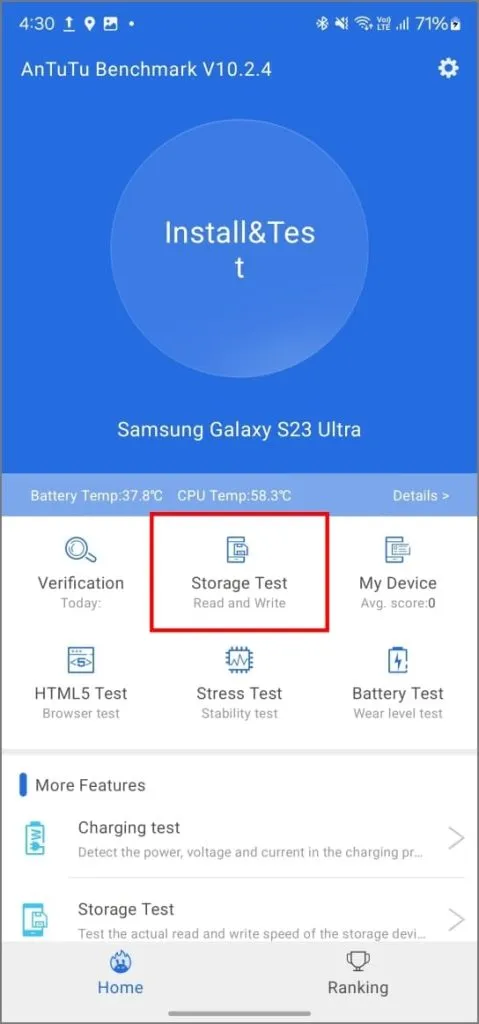
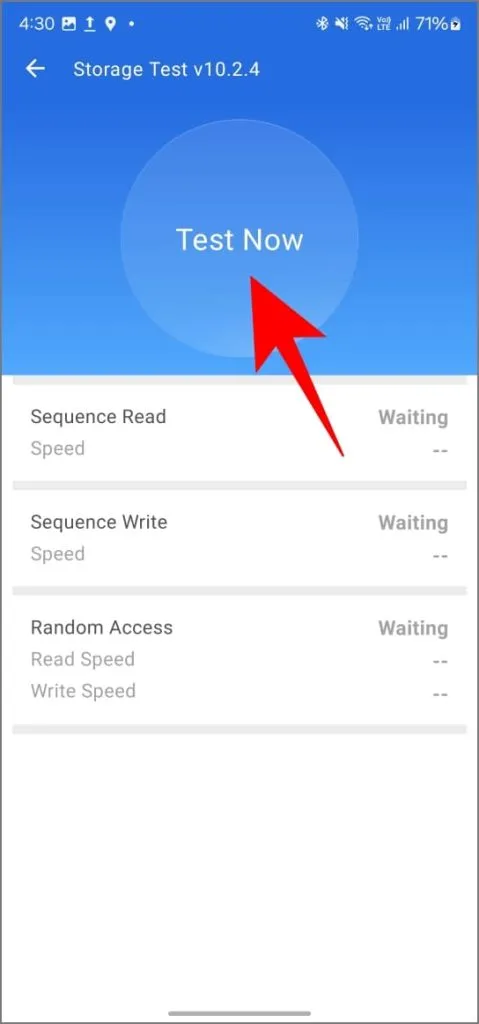
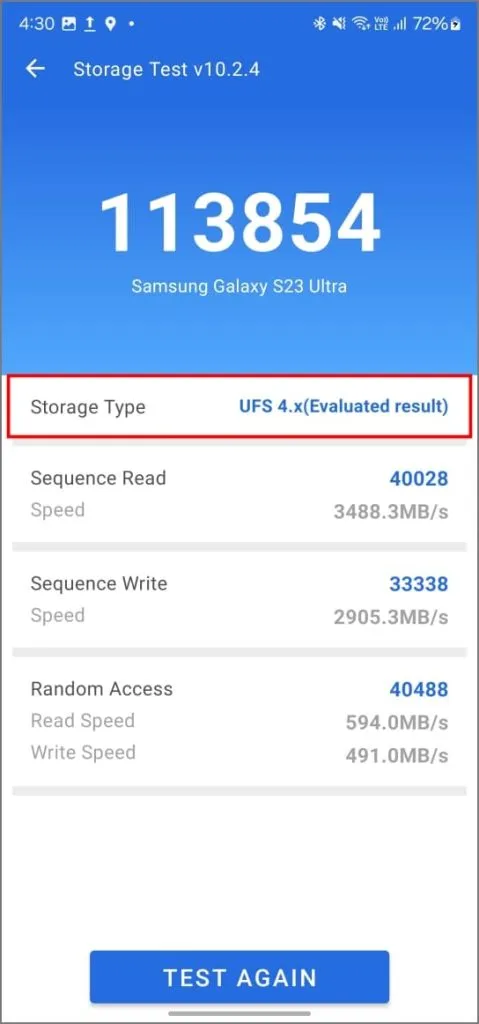
Vedrai anche un risultato valutato accanto a Tipo di archiviazione sotto il punteggio.
Per i nostri test su Samsung Galaxy S23 Ultra, mostra UFS 4.x. Questo è accurato poiché l’S23 Ultra ha spazio di archiviazione UFS 4.0. Tuttavia, è importante notare che non si tratta di dati reali, ma di una pura stima basata sui risultati del test, da qui la variabile “x”.
Usa CPDT se vuoi qualcosa di minimo
Alcuni di voi potrebbero avere problemi con l’installazione di AnTuTu mentre altri potrebbero essere scettici riguardo ai problemi di privacy. In tal caso, utilizzare in alternativa l’app CPDT (Cross Platform Disk Test). Ottieni l’app CPDT dal Google Play Store.
Apri l’app e tocca Prova . Una volta completato il test, vedrai le velocità di lettura/scrittura sequenziali insieme ai risultati di lettura/scrittura casuali.
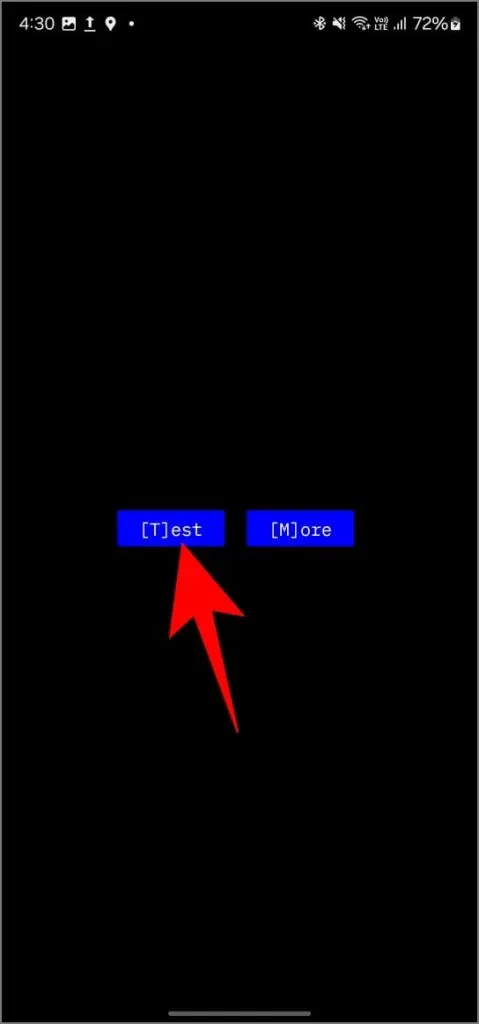
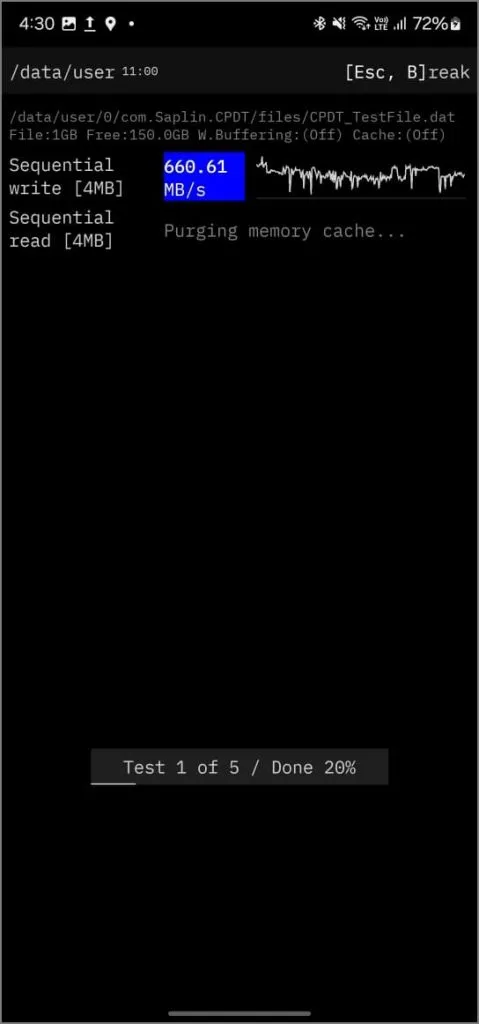
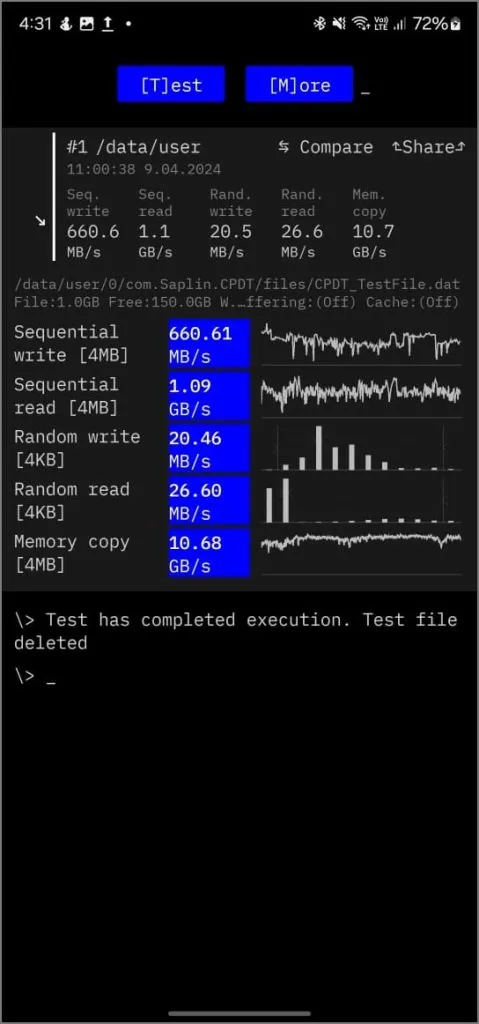
- Lettura/scrittura sequenziale: misura il trasferimento di grandi blocchi di dati.
- Lettura/scrittura casuale: misura l’accesso a piccoli bit di dati sparsi nello spazio di archiviazione.
Perché il tipo di archiviazione e la velocità sono importanti
Velocità di lettura più elevate si traducono in app, file e giochi che si caricano più velocemente sul tuo telefono Android, a condizione che tali file siano effettivamente archiviati nella memoria interna. Quindi potrai goderti i tempi di caricamento quasi istantanei con le app, in particolare quelle che contengono molti contenuti multimediali come gallerie o app di social media.
D’altra parte, velocità di scrittura più elevate offrono una registrazione rapida dei dati così come una modifica e un salvataggio più rapidi di foto e video. Pertanto, quando applichi filtri a una foto o ritagli un video clip, non dovrai aspettare che il telefono finisca il lavoro dopo diversi minuti.
È importante ricordare che le velocità di lettura/scrittura possono essere influenzate da diversi fattori, tra cui le app in background, l’app di benchmarking specifica utilizzata e il controller di archiviazione nel dispositivo.
Inoltre, le prestazioni di archiviazione diminuiscono in modo significativo se lo spazio di archiviazione disponibile è inferiore al 25%. Se ciò accade, valuta la possibilità di utilizzare un’app più pulita e affidabile per liberare spazio.
Lascia un commento